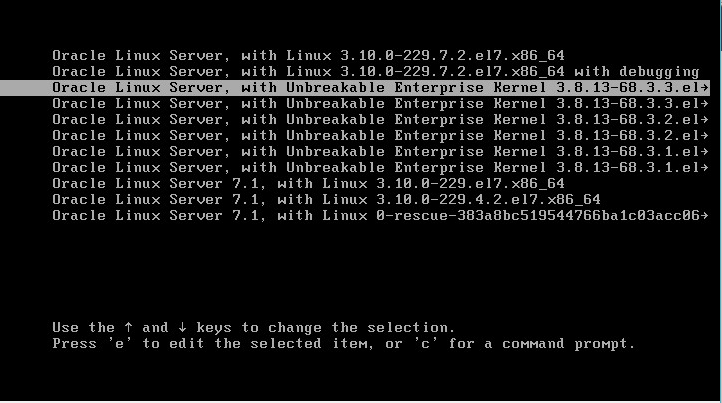มาทำความรู้จักกับ Validator ใน ASP.NET กันเถอะ
ในการพัฒนาโปรแกรมโดยทั่วไป สิ่งหนึ่งที่นักพัฒนาควรคำนึงถึงและให้ความสำคัญในการรับค่าข้อมูลจากผู้ใช้ คือ การตรวจสอบความถูกต้องของข้อมูลที่รับเข้า เพื่อให้มั่นใจว่าข้อมูลที่ได้มาจะเป็นประโยชน์ สามารถนำไปใช้ในการประมวลผลต่อไปได้ และลดปัญหาการเก็บข้อมูลขยะไว้ในฐานข้อมูลซึ่งอาจทำให้ฐานข้อมูลมีขนาดใหญ่เกินความจำเป็น อีกทั้งยังถือเป็นการป้องกันความผิดพลาดที่อาจจะเกิดขึ้นจากการเก็บข้อมูลที่ไม่ถูกต้อง ในกรณีเลวร้ายอาจมีผลกระทบทำให้ฐานข้อมูลเกิดความเสียหายได้ ดังนั้น การตรวจสอบความถูกต้องของข้อมูลก่อนบันทึกถือเป็นสิ่งหนึ่งที่นับว่ามีความสำคัญสำหรับนักพัฒนาที่จะต้องคำนึงถึงในการเก็บข้อมูลจากผู้ใช้ วิธีที่ใช้ในการตรวจสอบสามารถทำได้หลายวิธี ซึ่งเดิมผู้พัฒนาจะต้องเขียน Client-Script (อาจจะเป็น JavaScript VBScript หรือ JQuery) เพื่อใช้ในการตรวจสอบเองทั้งหมด โดยวิธีการนี้ผู้พัฒนาจะต้องมีความรู้เกี่ยวกับ Client Script เหล่านั้นพอสมควร และอาจต้องใช้เวลานานในกรณีที่มีการตรวจสอบที่ซับซ้อน แต่นับว่าเป็นโชคดีของนักพัฒนาที่ใช้เครื่องมือ ASP.NET ในการพัฒนาโปรแกรม เนื่องจาก .NET framework ได้จัดเตรียมเครื่องมือในการตรวจสอบเหล่านี้ไว้ให้เรียบร้อยแล้วตั้งแต่เวอร์ชั่น Visual Studio .NET 2003 เพื่ออำนวยความสะดวกให้กับผู้พัฒนาสามารถหยิบมาใช้ได้โดยง่าย ทำให้การตรวจสอบไม่ใช่เรื่องยากและซับซ้อนอีกต่อไป และยังถือเป็นการประหยัดเวลา ไม่จำเป็นต้องเขียนสคริปต์ตรวจสอบเองทั้งหมด เพียงกำหนด properties ต่างๆที่จำเป็นให้ validator เหล่านั้นและเลือกใช้ให้เหมาะสมกับความต้องการก็จะสามารถตรวจสอบความถูกต้องของข้อมูลได้โดยง่ายดาย ผู้เขียนจึงเห็นว่าการทำความเข้าใจกับความสามารถของ validator เหล่านี้ถือเป็นสิ่งสำคัญเพื่อช่วยในการตัดสินใจเลือก validator มาใช้ให้เหมาะสมกับงานและความต้องการในการตรวจสอบนั้นๆ หากแบ่ง Validator control ที่มีใน ASP.NET ตามลักษณะการทำงาน สามารถแบ่งออกได้เป็น 2 ลักษณะ ดังนี้ • การตรวจสอบข้อมูลในฝั่ง Client โดยการตรวจสอบข้อมูลในลักษณะนี้ จะเกิดขึ้นทันทีเมื่อผู้ใช้มีการป้อนข้อมูลเข้ามาและการตอบโต้นี้จะยังไม่มีการส่งค่าไปยังฝั่ง server ซึ่งข้อดีของการตรวจสอบในลักษณะนี้ คือ สามารถโต้ตอบกับผู้ใช้ในเวลาอันรวดเร็วและแสดงให้ผู้ใช้ทราบได้ทันทีว่าเกิดข้อผิดพลาดในการป้อนข้อมูล โดยไม่ต้องรอให้มีการเรียกใช้ไปยังฝั่งเซิร์ฟเวอร์ก่อนจึงจะตอบสนองกลับมายังผู้ใช้ และยังถือเป็นการลดจำนวนครั้งในเรียกใช้ไปยังฝั่งเซิร์ฟเวอร์โดยไม่จำเป็น ซึ่งหลักการทำงานของ Validator ของ ASP.NET ในลักษณะนี้ คือ Validator จะทำหน้าที่แปลง Validation เป็น JavaScript และถูกทำงานที่ฝั่ง Client ซึ่งจะขึ้นอยู่กับการทำงานของ Validation Control แต่ละประเภทที่ใช้นั่นเอง • การตรวจสอบข้อมูลในฝั่งเซิร์ฟเวอร์ โดยการตรวจสอบในลักษณะนี้ จะเกิดขึ้นที่ฝั่งเซิร์ฟเวอร์ ซึ่งมีข้อดี คือ สามารถเพิ่มความปลอดภัยและความแม่นยำในการตรวจสอบอีกระดับก่อนจะบันทึกข้อมูลเหล่านั้นลงฐานข้อมูลในกรณีที่อาจมีข้อมูลผิดพลาดที่ตกสำรวจมาจากการตรวจสอบในฝั่ง Client โดยการตรวจสอบในลักษณะนี้ ผู้พัฒนาจะเป็นผู้เขียนโค้ดในการตรวจสอบตามเงื่อนไขที่กำหนดขึ้นเอง ซึ่ง ASP.NET ก็ได้มีการเตรียม validation control เพื่อรองรับการตรวจสอบในลักษณะนี้ไว้แล้วเช่นกัน โดย Validation control ที่มีเตรียมไว้ใน ASP.NET ประกอบด้วย Validator ชนิดต่างๆ ดังนี้ • RequiredFieldValidator • RegularExpressionValidator • RangeValidator • CompareValidator • CustomValidator • Validation Summary เพื่อให้ง่ายต่อการทำความเข้าใจ ผู้เขียนจะขอพูดถึงการกำหนดค่า Properties ให้กับ validator หลักๆที่สำคัญที่ทุกตัวต้องมีไว้เป็นเบื้องต้น และจะเพิ่ม properties เพิ่มเติมที่แตกต่างจาก properties หลักของ validator แต่ละตัวดังนี้ • ID : เป็นการกำหนดชื่อ ID ให้กับตัว validator ซึ่งผู้เขียนแนะนำให้ตั้งชื่อให้สื่อความหมาย เพื่อง่ายต่อการต่อยอดในการพัฒนาร่วมกับผู้อื่น • ControlToValidate : เป็นการกำหนดว่าจะให้ validator ดังกล่าวทำการควบคุมและตรวจสอบ control หรือ element ตัวใดในหน้าจอ • Display : เป็นการกำหนดลักษณะในการแสดงผลของ validator ซึ่งมีด้วยกัน 3 แบบคือ o Static : แบบจองพื้นที่ในการแสดงผล validator กรณีมีข้อผิดพลาด แม้ไม่พบข้อผิดพลาด validator ก็จะยังคงจองพื้นที่ส่วนนั้นไว้เช่นกัน o Dynamic : จะแสดงผล validator เมื่อพบข้อผิดพลาด และเมื่อมีการแก้ไขข้อผิดพลาดดังกล่าวแล้ว Error message ของ validator ตัวดังกล่าวจะหายไปและลดพื้นที่ส่วนการแสดงผลให้เหมือนก่อนจะพบข้อผิดพลาด o None : ไม่แสดงผลบนหน้าจอ • Error Message : เป็นการกำหนดข้อความที่ต้องการให้แสดง